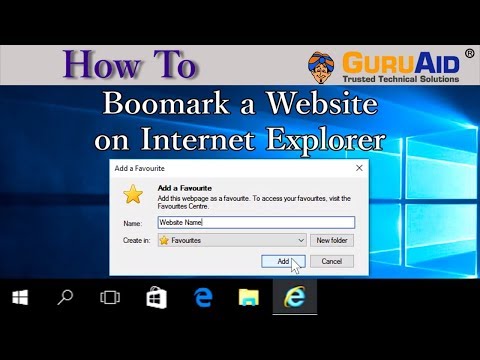Šis „wikiHow“moko, kaip pakeisti puslapį, kuris rodomas atidarius naują skirtuką „Mac“„Safari“.
Žingsniai

Žingsnis 1. Atidarykite „Safari“
„Mac“doke spustelėkite „Safari“programos piktogramą, primenančią mėlyną kompasą.

Žingsnis 2. Spustelėkite „Safari“
Tai meniu elementas viršutiniame kairiajame ekrano kampe. Pasirodys išskleidžiamasis meniu.

Žingsnis 3. Spustelėkite Nuostatos…
Šią parinktį rasite išskleidžiamojo meniu viduryje. Tai padarius, atidaromas „Safari“nuostatų langas.

Žingsnis 4. Spustelėkite skirtuką Bendra
Tai šviesos jungiklio formos piktograma viršutiniame kairiajame „Safari“nuostatų lango kampe.

5 veiksmas. Spustelėkite išskleidžiamąjį laukelį „Atidaryti nauji skirtukai su“
Ši parinktis yra šalia lango viršaus. Spustelėję jį, pasirodys išskleidžiamasis meniu.

Žingsnis 6. Pasirinkite naujo skirtuko parinktį
Išskleidžiamajame meniu spustelėkite vieną iš šių parinkčių:
- Mėgstamiausi - Nauji skirtukai atvers jūsų mėgstamiausių puslapių sąrašą.
- Pagrindinis puslapis - Jūsų pagrindiniame puslapyje bus atidaryti nauji skirtukai, kaip nustatyta teksto lauke „Pagrindinis puslapis“, esančiame po išskleidžiamuoju laukeliu „Nauji skirtukai atidaromi su“.
- Tuščias puslapis - Nauji skirtukai atsidarys visiškai tuščiame puslapyje.
- Tas pats puslapis - Nauji skirtukai atkartos puslapį, iš kurio jie buvo atidaryti (pavyzdžiui, jei atidarote naują skirtuką naudodami „Facebook“, naujas skirtukas taip pat bus atidarytas „Facebook“).

Žingsnis 7. Jei reikia, pakeiskite savo pagrindinį puslapį
Jei pasirinkote Pagrindinis puslapis pasirinkę naujo skirtuko nuostatas, galbūt norėsite pakeisti savo pagrindinį puslapį, kad jis atspindėtų svetainę, kurią norite matyti atidarę naują skirtuką:
- Teksto laukelyje „Pagrindinis puslapis“pasirinkite dabartinį adresą.
- Įveskite pageidaujamą pagrindinio puslapio adresą (pvz.,
- Paspauskite ⏎ Grįžti
Patarimai
Praktiškai bet kurią svetainę galite nustatyti kaip pagrindinį puslapį. Jei norite nustatyti konkretų svetainės puslapį (pvz., „Facebook“profilio puslapį) kaip pagrindinį puslapį, eikite į puslapį, nukopijuokite jo adresą ir įklijuokite jį į teksto lauką „Pagrindinis puslapis“
Įspėjimai
- Jūsų pasirinkimai keisis priklausomai nuo to, ką prie jų pridėsite, todėl pasirinkite Mėgstamiausi nes naujo skirtuko nuostata po kurio laiko gali tiksliai neatspindėti jūsų nuostatų.
- Negalite tinkinti naujo skirtuko puslapio „Safari“„iPhone“, „iPod“ar „iPad“versijoje.